Kuidas luua käivitatavat Fedora USB-draivi
Mida teada
- Installige ja käivitage Fedora Media Writer.
- Valige Fedora tööjaam > Looge Live USB.
- Valige draiv ja vajutage Kirjutage kettale.
See artikkel selgitab, kuidas otseülekannet luua Fedora USB-draiv koos Windows 10, 8 ja 7.
Mida on vaja reaalajas Fedora USB-draivi loomiseks
Alglaaditava Fedora loomiseks Linux USB-draiv Windowsi jaoks:
Sisestage vormindatud USB-draiv saadavalolevas USB-port arvutis.
-
Laadige alla Fedora Media Writer Windowsi jaoks ja installige see oma arvutisse.
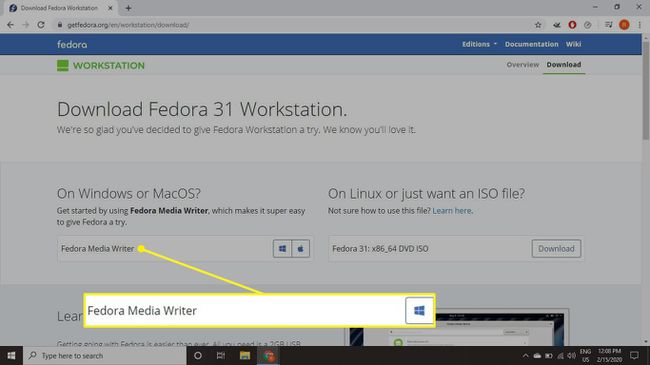
Teise võimalusena saate alla laadida Fedora ISO fail ja kasutage sellist tööriista nagu Win32 Disk Imager juurde kirjutage ISO-fail USB-draivi.
-
Käivitage Fedora Media Writer ja valige Fedora tööjaam.
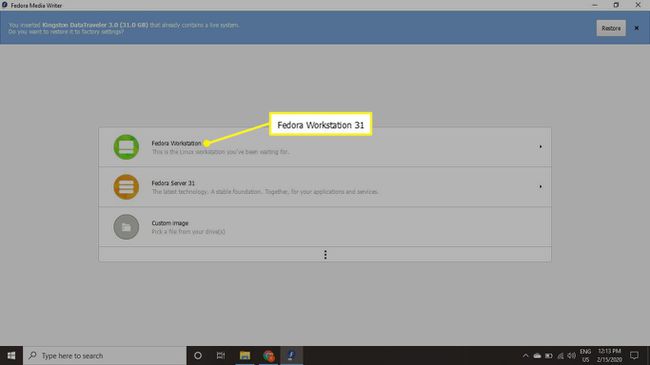
Kui teie USB-draiv pole vormindatud, valige Taastama paremas ülanurgas. Kaotate kõik draivil olevad andmed, seega varundage kõik failid, mida soovite salvestada, või kasutage tühja draivi.
-
Valige Looge Live USB.
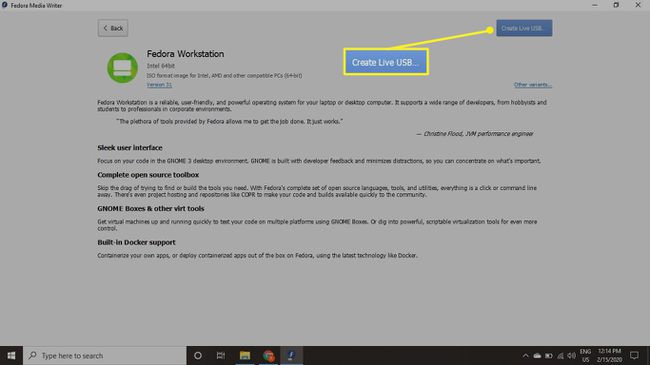
-
Oodake, kuni allalaadimine lõpeb, ja seejärel valige USB-draiv. Valige Kirjutage kettale.
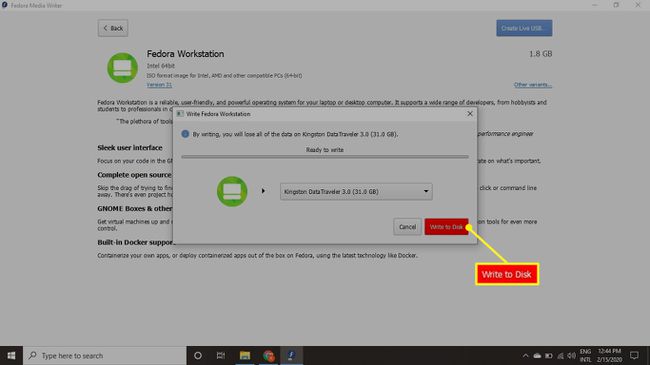
Kui teete Fedora allalaadimise ajal arvutis midagi muud, võib allalaadimine ebaõnnestuda.
-
Kui protsess on lõppenud, valige Sulge. Nüüd on teil reaalajas Fedora USB, mida saate Windowsi käivitada ja installida.
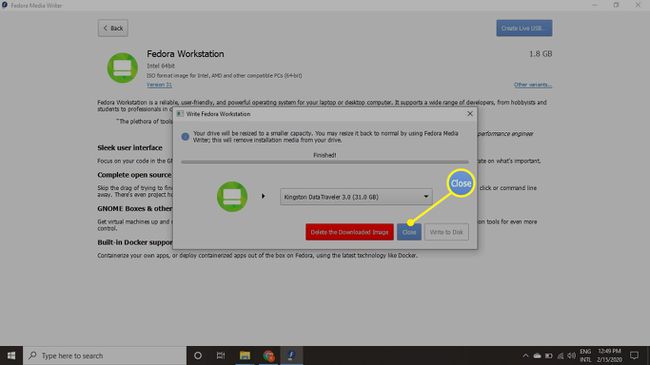
Live Fedora käivitamine USB-draivilt
Kui teie masin kasutab standardset BIOS, peate vaid taaskäivitama arvuti, kui USB-draiv on endiselt ühendatud. Kui aga teie arvuti kasutab UEFI alglaadur, peate esmalt Windowsi kiirkäivituse välja lülitama.
Samuti on võimalik looge Windowsi abil multiboot USB-draiv kui soovite samast seadmest käitada mitut Linuxi distributsiooni.
Kuidas keelata Windowsi kiire käivitamine
Fedora käivitamiseks Windows 8 või Windows 10 arvutis peate Windowsi kiirkäivituse välja lülitama. Tehke järgmist.
-
Avage Windowsi juhtpaneel ja otsida võimsuse valikud.
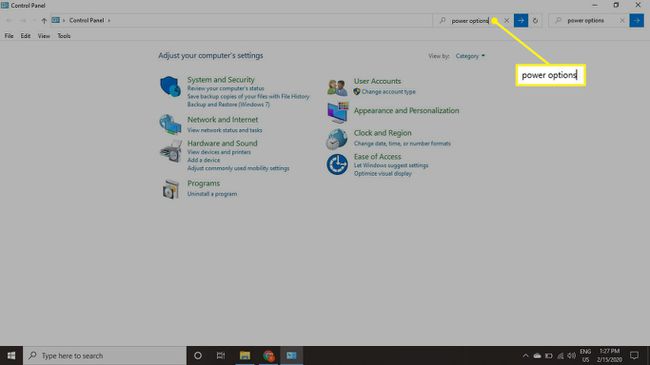
-
Valige Muutke toitenuppude tegevust.
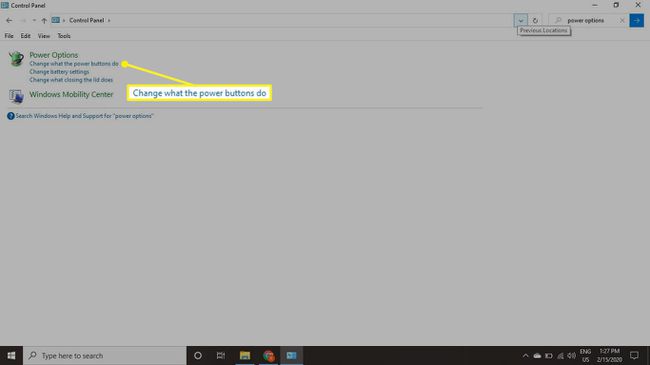
-
Valige Muutke seadeid, mis pole praegu saadaval.
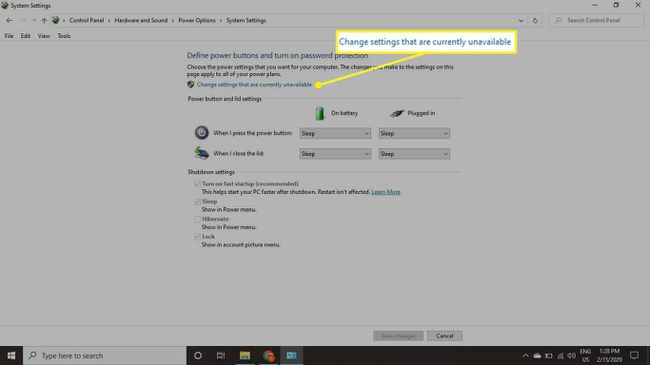
-
Tühjendage märkeruut Lülitage sisse Kiire käivitamine kasti ja valige Salvesta muudatused.
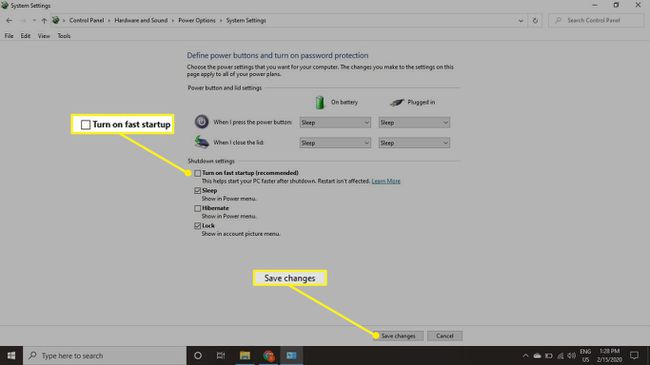
Pärast Fedora kõvakettale installimist saate Windowsi kiirkäivituse uuesti sisse lülitada.
Kuidas installida Fedora USB-lt
Kui USB-draiv on sisestatud ja kiire käivitamine on keelatud, peaks teil olema arvuti käivitamisel võimalus Fedora laadida. Kui te seda valikut ei näe, taaskäivitage arvuti ja hoidke all nuppu Shift klahvi, kuni näete UEFI alglaadimismenüüd. Valige Kasutage seadet, seejärel valige Fedora käivitamiseks USB-draiv.
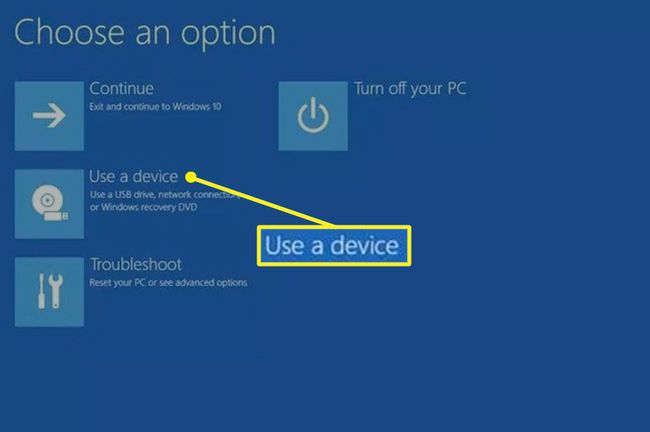
Saate käivitada Fedora täisversiooni USB-draivist, kuid kõik tehtud muudatused lähevad taaskäivitamisel kaotsi. Pärast Fedora installimist kõvakettale saate käivitamisel käivitada Linuxi või Windowsi.
Kui te sinist UEFI ekraani ei näe, saate seda käsitsi teha muutke süsteemi BIOS-is alglaadimisjärjekorda.
